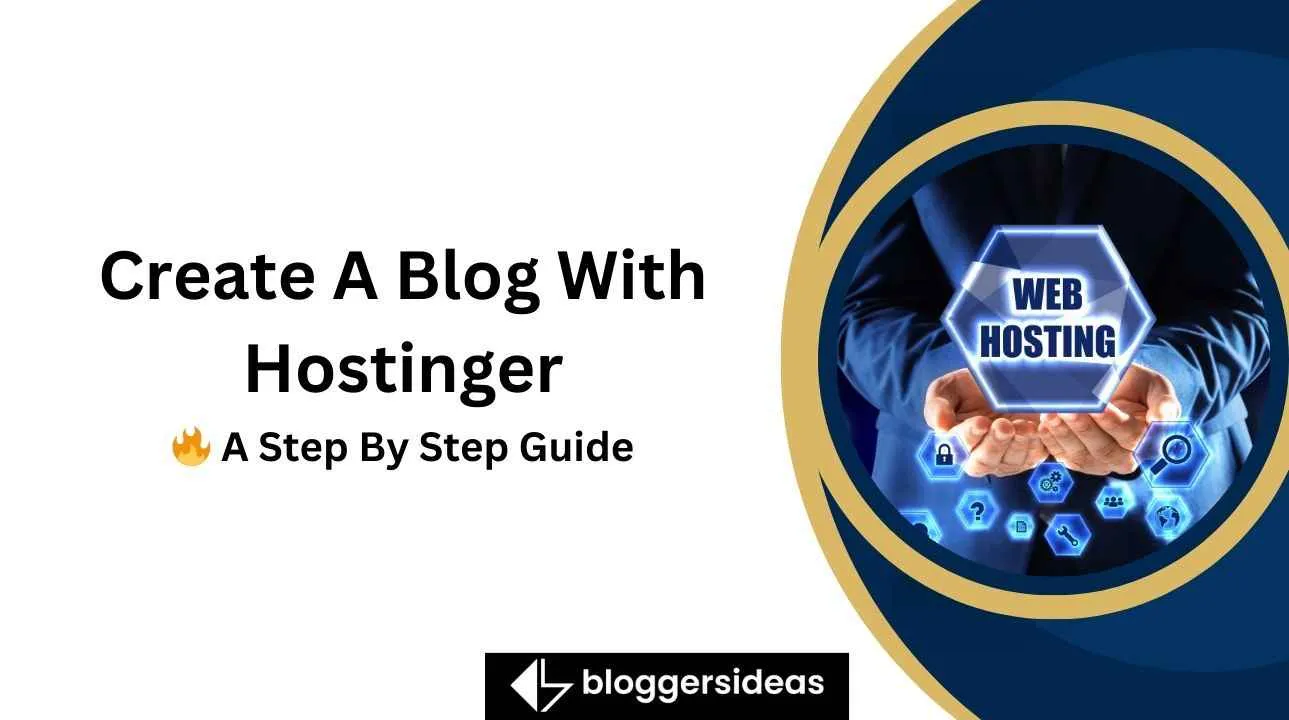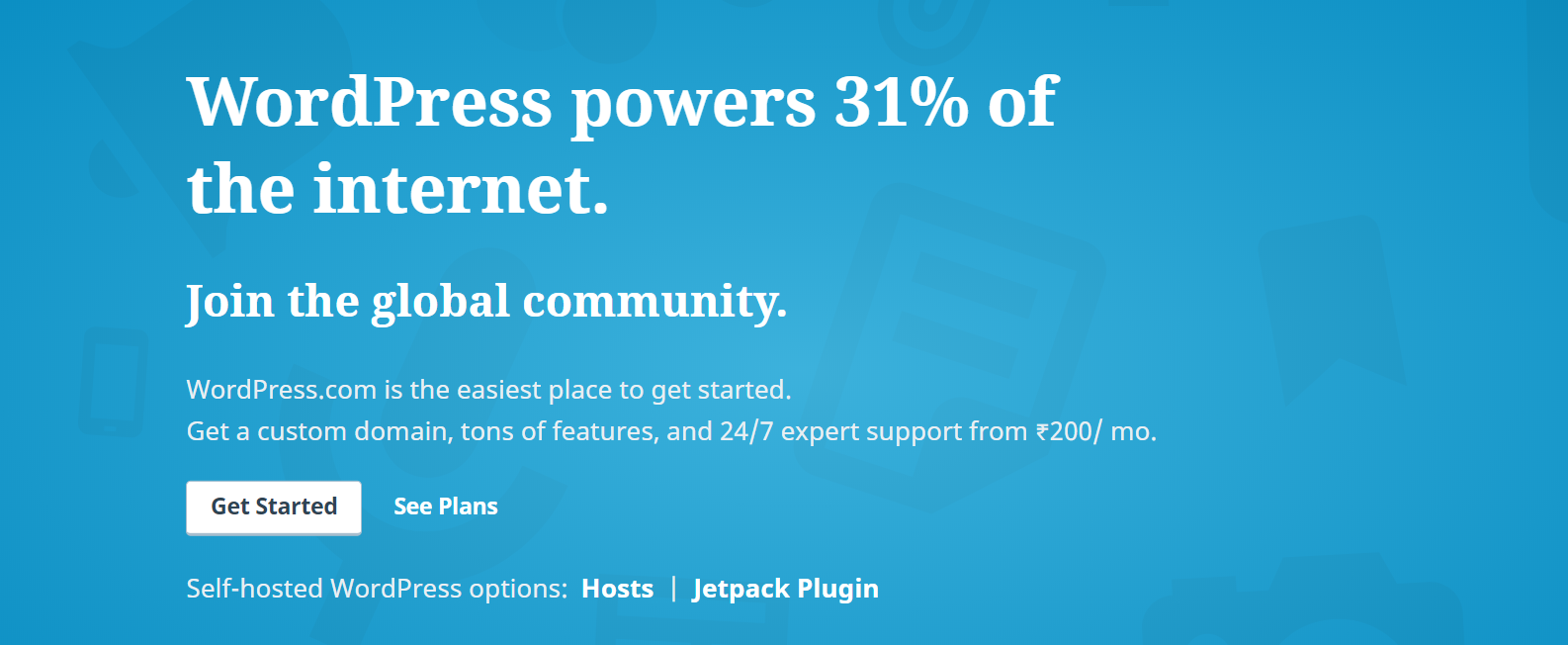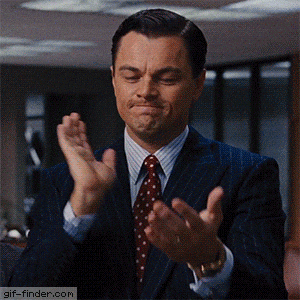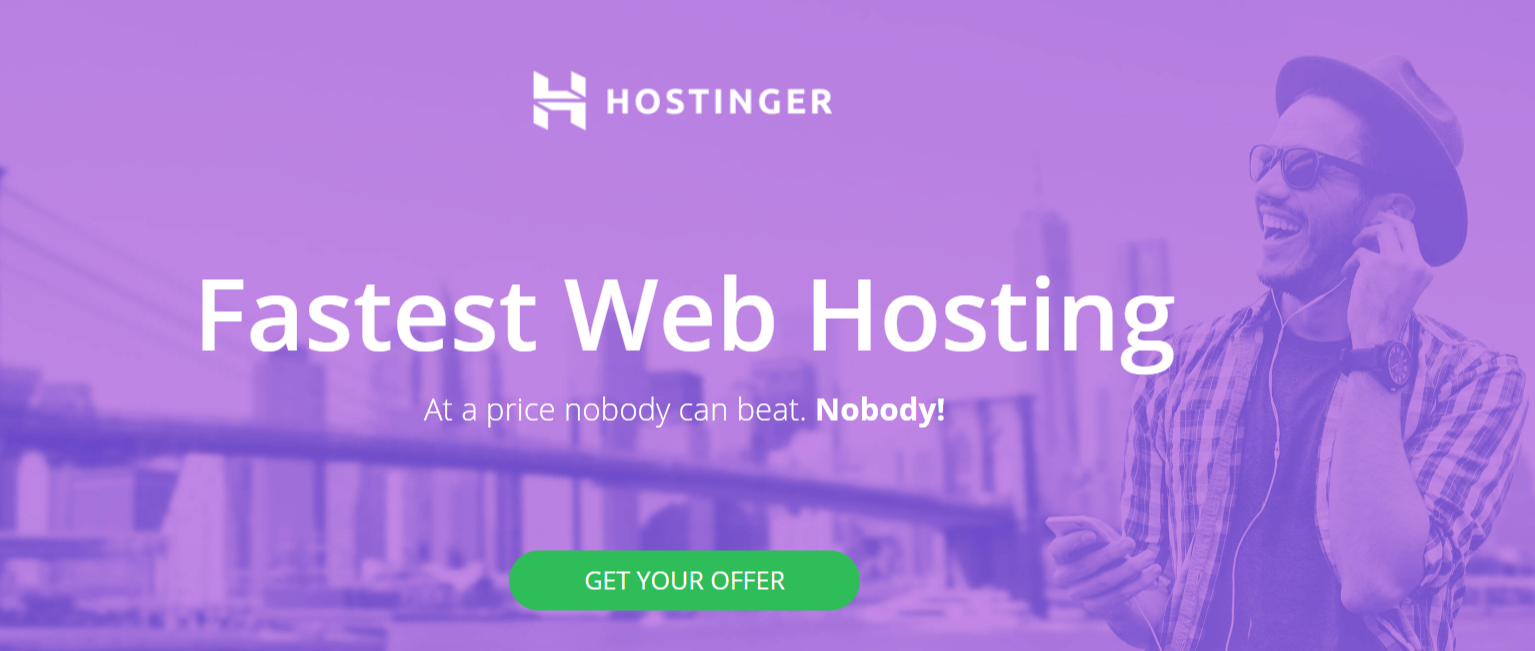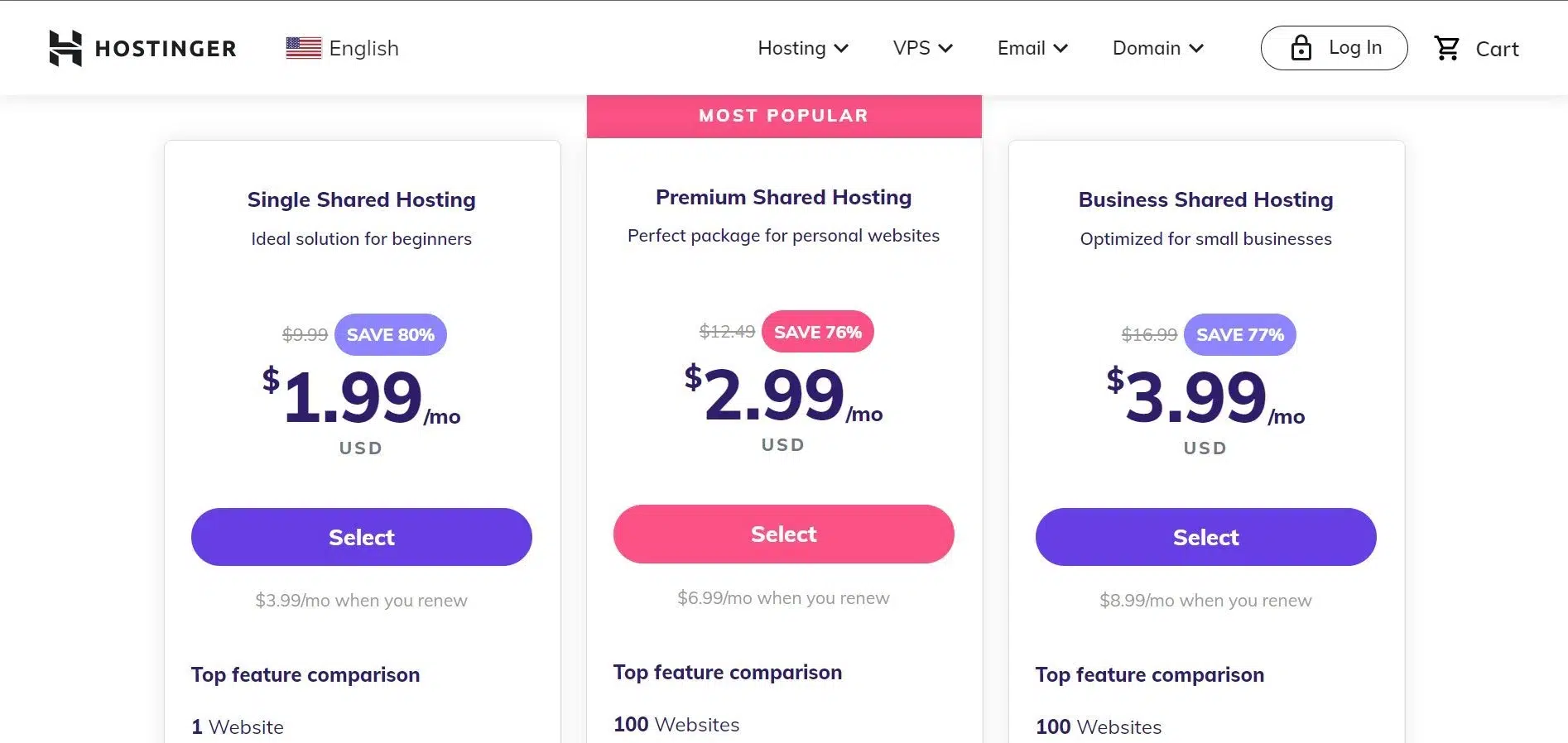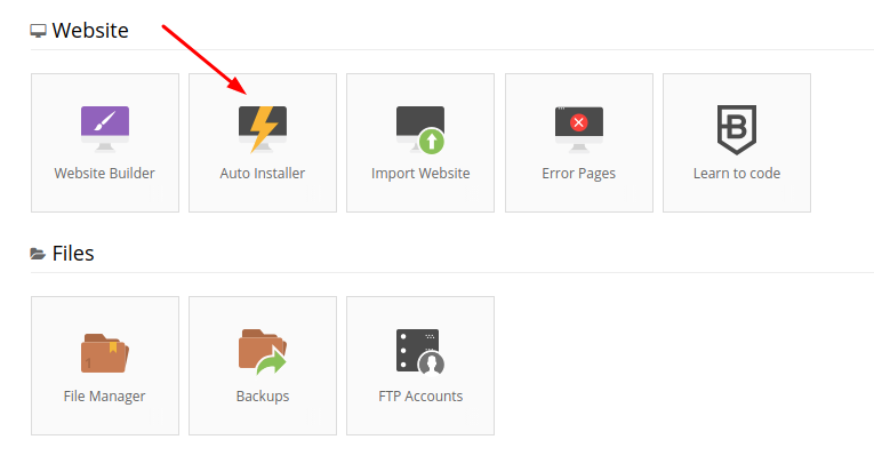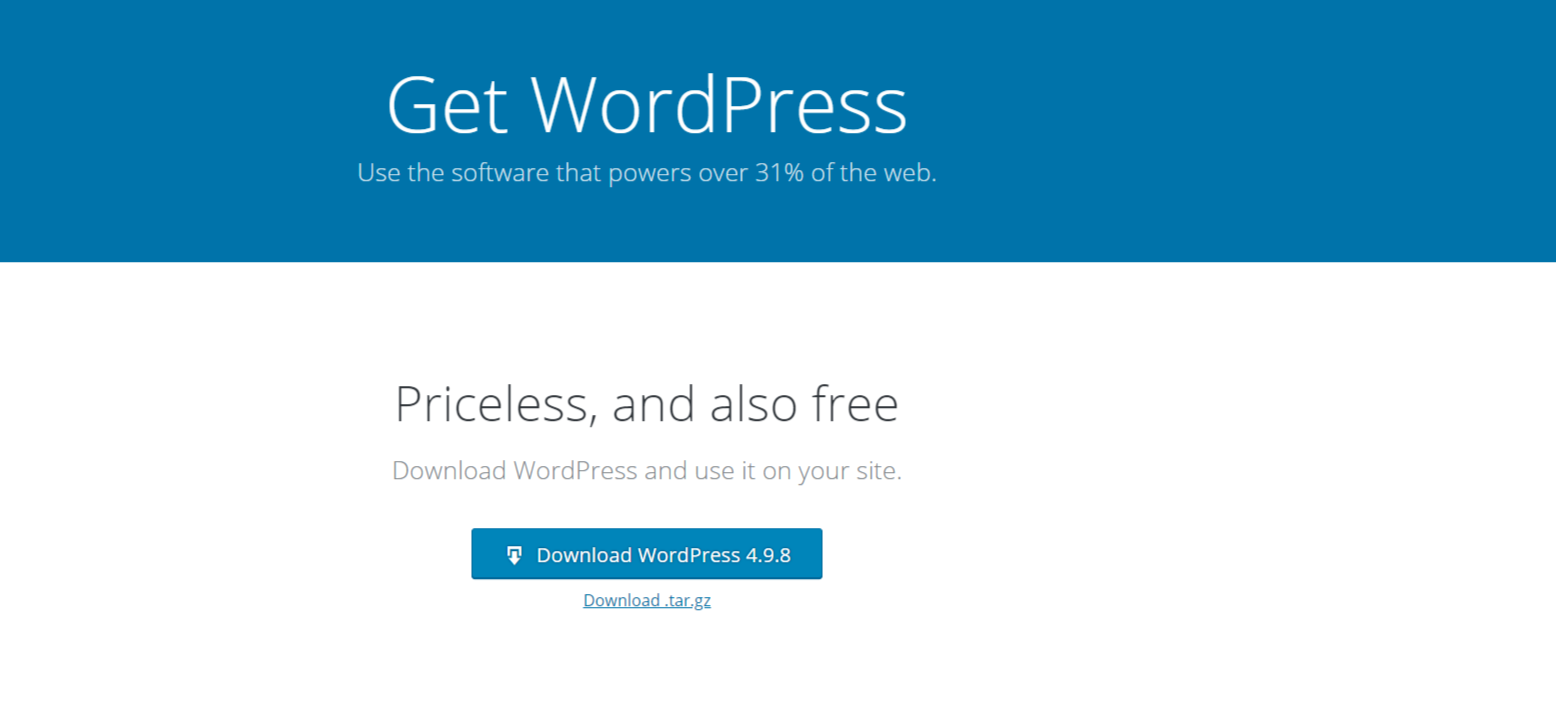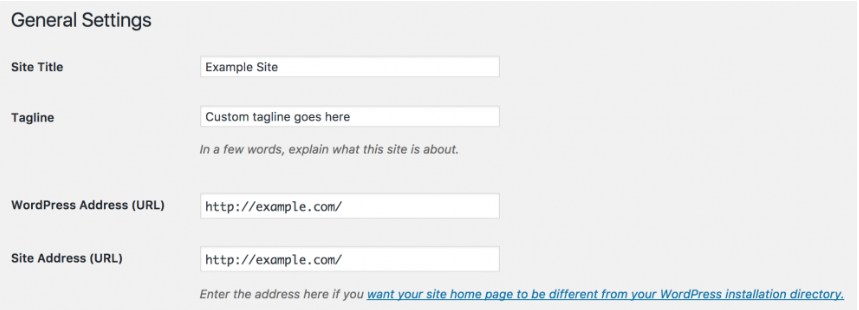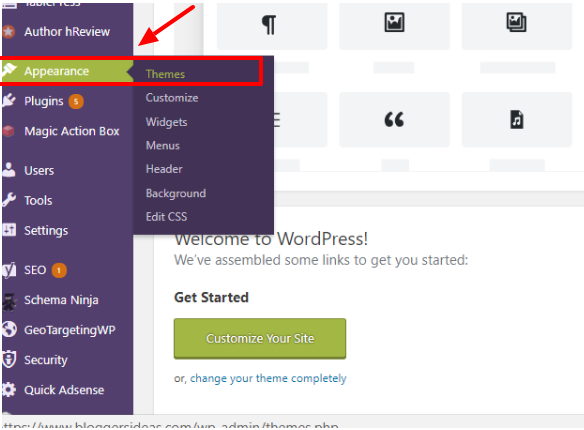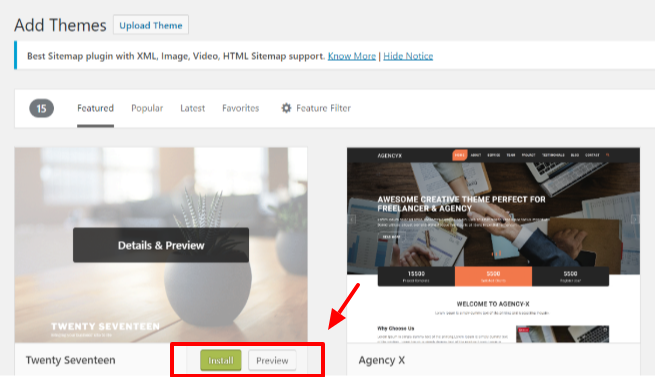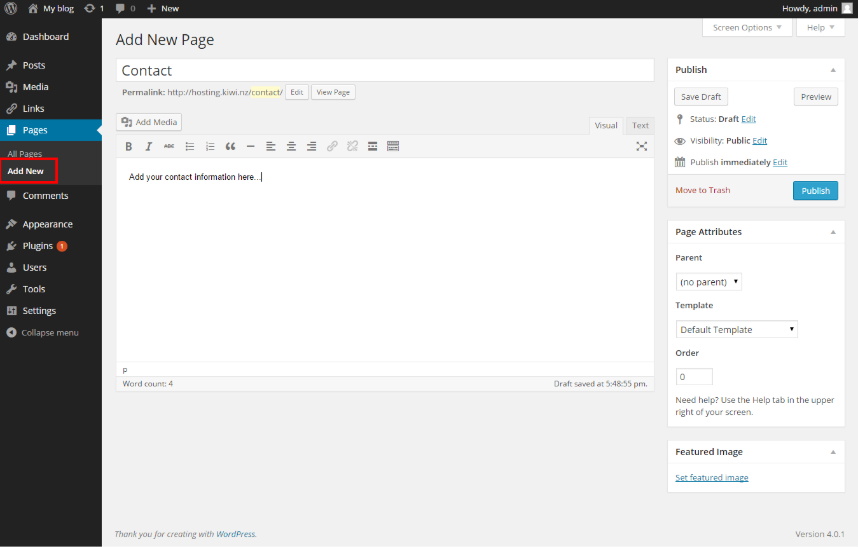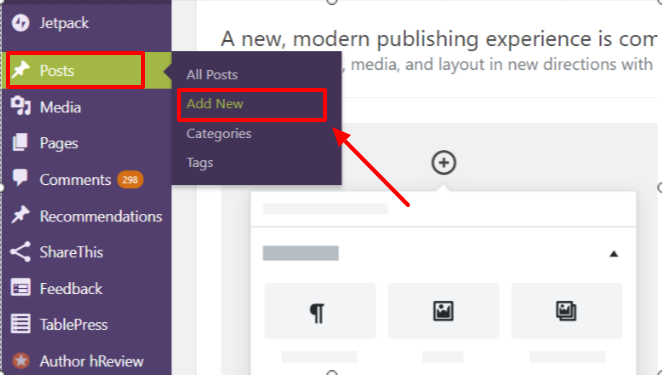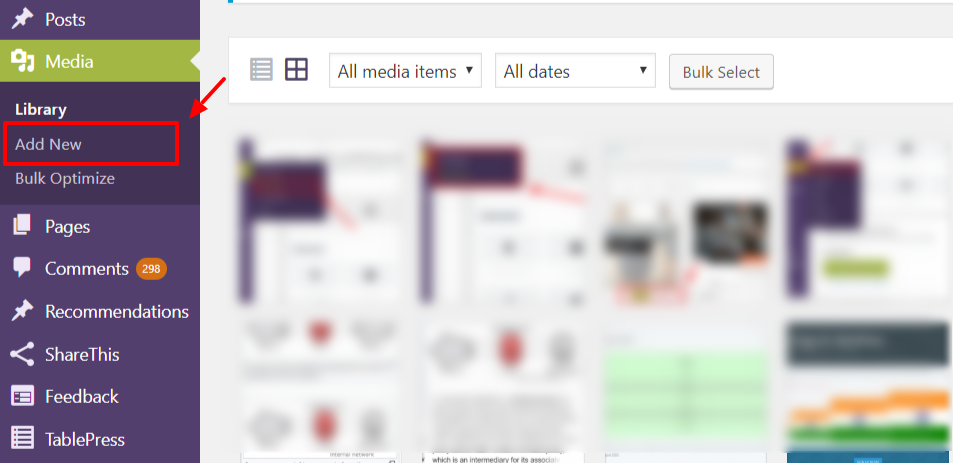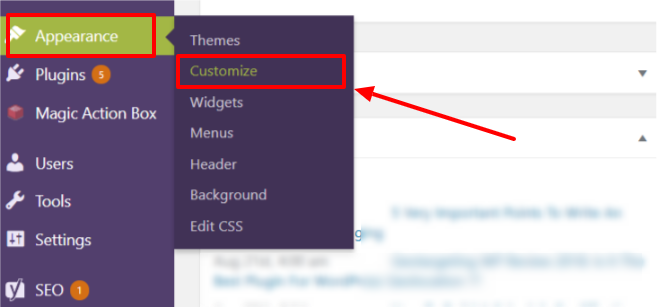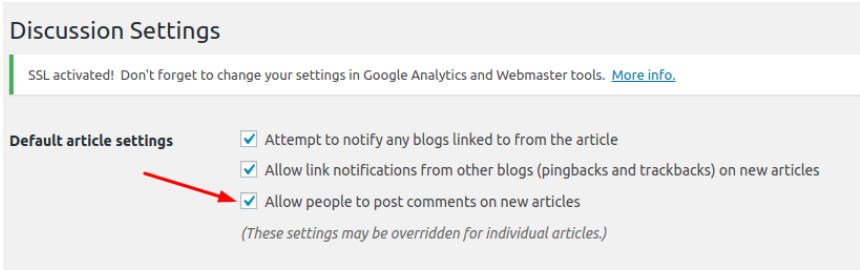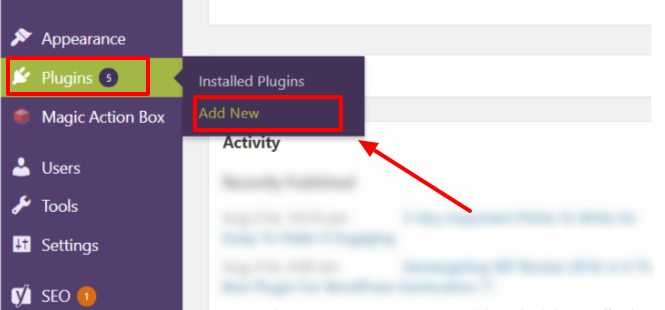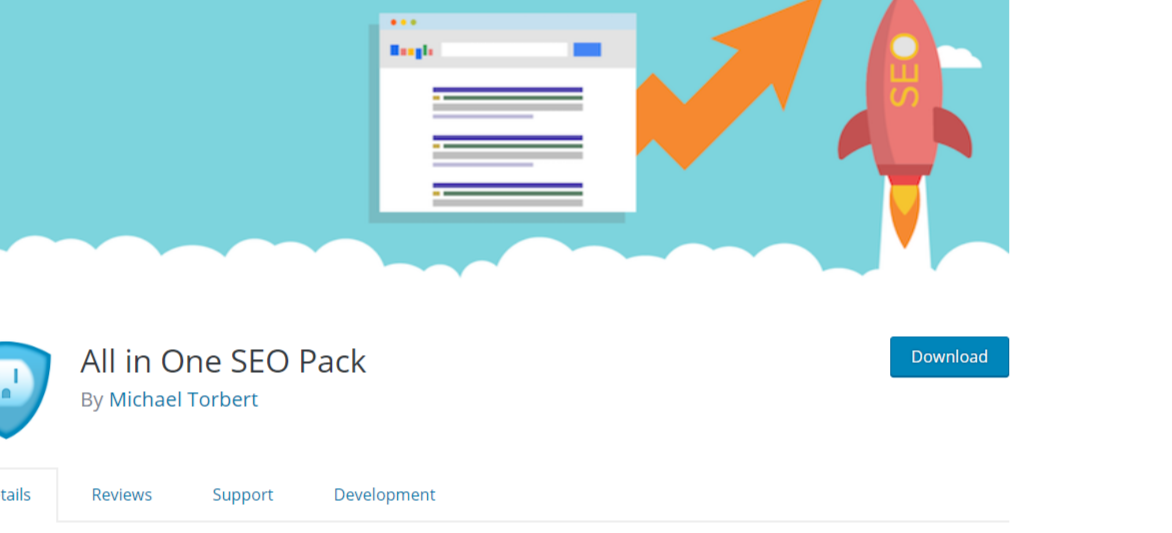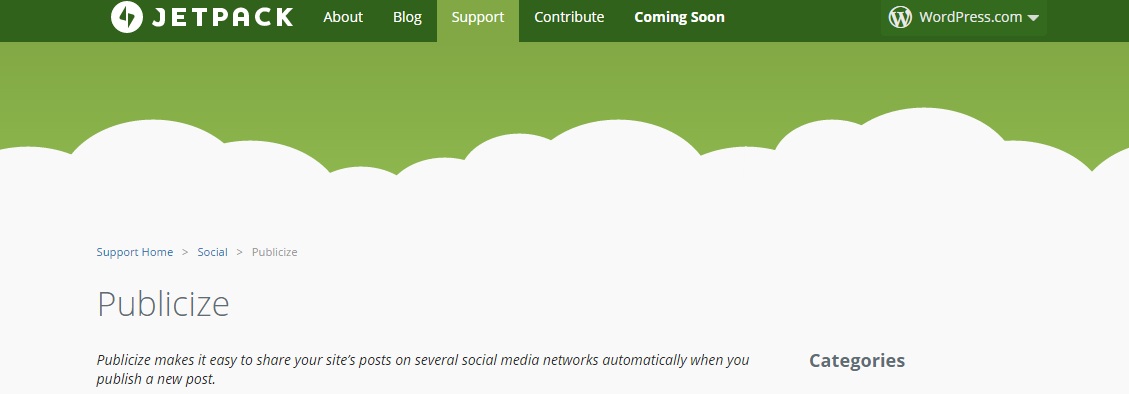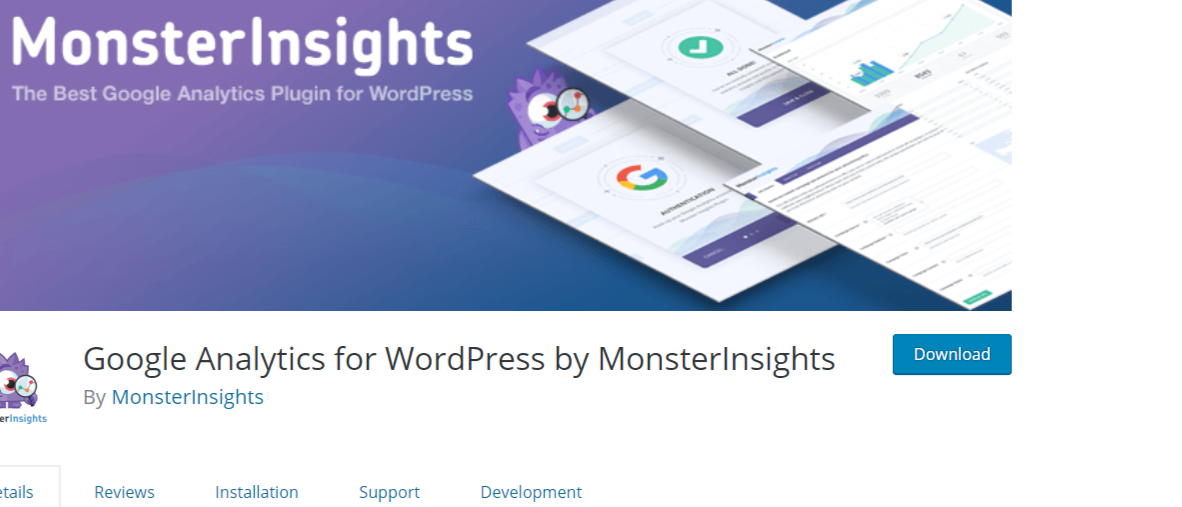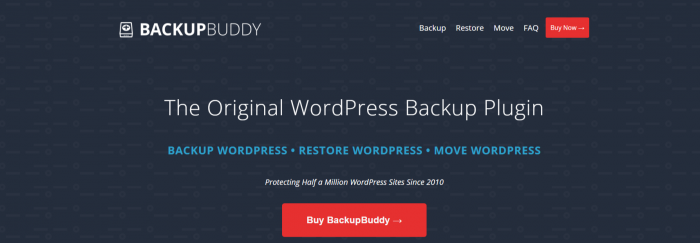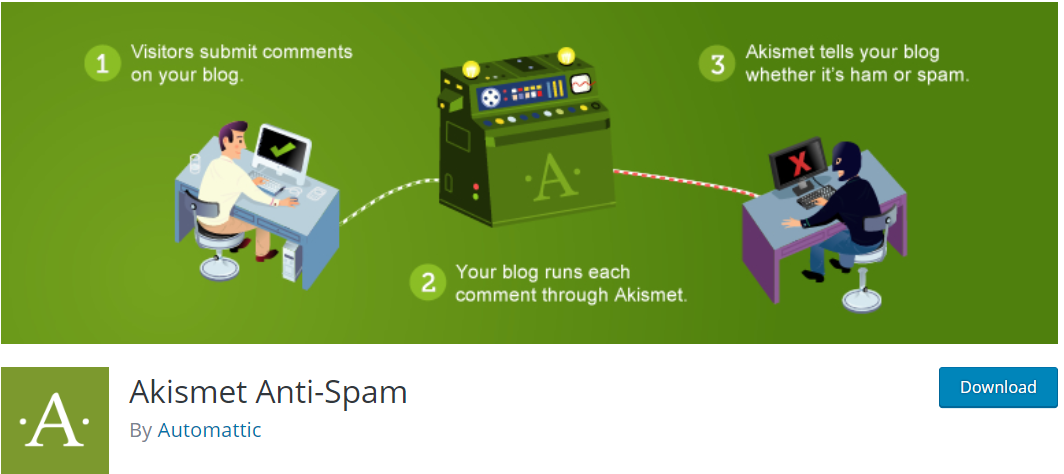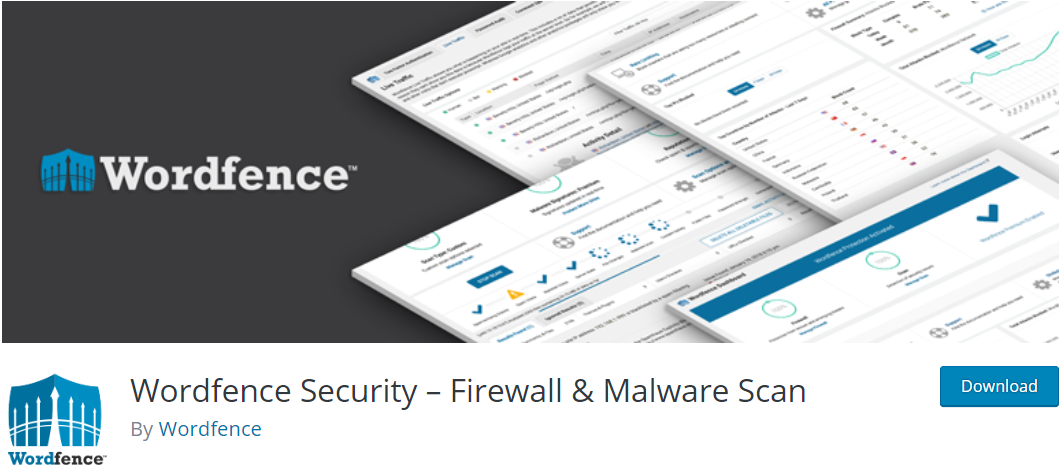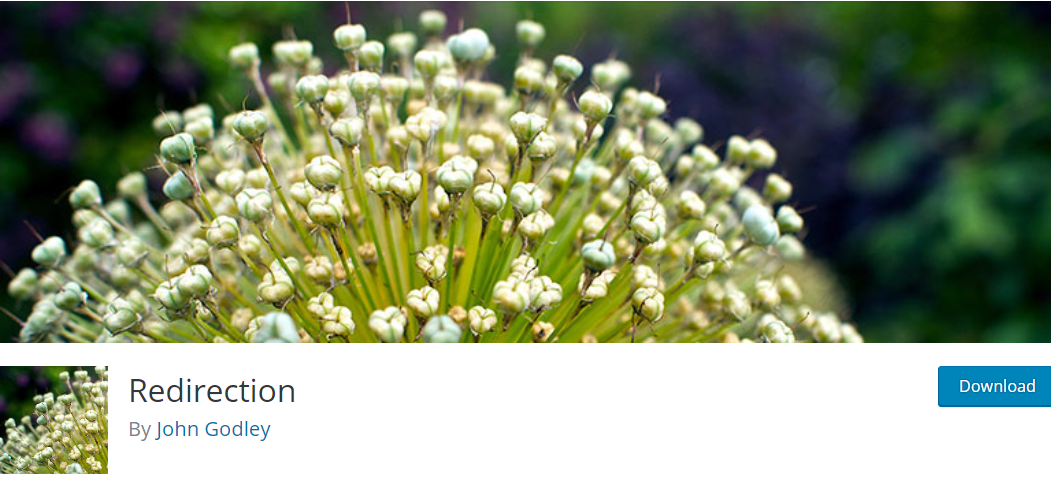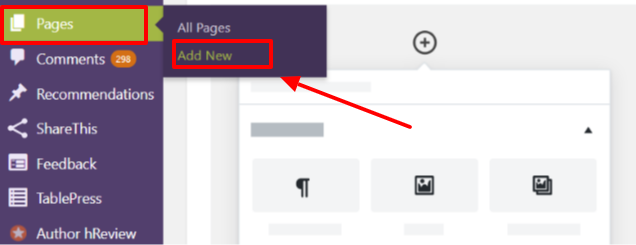2024 में अपना खुद का ब्लॉग लॉन्च करने के बारे में सोच रहे हैं? आप सही जगह पर हैं! होस्टिंगर के साथ एक ब्लॉग बनाना एक सीधी प्रक्रिया है, और मैं प्रत्येक चरण में आपका मार्गदर्शन करने के लिए यहां हूं।
चाहे आप तकनीकी उत्साही हों या बिल्कुल नौसिखिया, होस्टिंगर का उपयोगकर्ता-अनुकूल इंटरफ़ेस ब्लॉग निर्माण को आसान बनाता है।
इस में चरण-दर-चरण मार्गदर्शिका, हम सही डोमेन नाम चुनने से लेकर आपके ब्लॉग के स्वरूप को अनुकूलित करने और आपकी पहली पोस्ट प्रकाशित करने तक सब कुछ कवर करेंगे।
अब आपकी ब्लॉगिंग यात्रा शुरू करने का आदर्श समय है, और होस्टिंगर के साथ, यह पहले से कहीं अधिक आसान है। आइए ब्लॉगिंग की रोमांचक दुनिया में उतरें और सीखें कि 2024 में अपने विचारों को कैसे जीवन में लाया जाए!
आपको ब्लॉग की आवश्यकता क्यों है? ????
सोशल नेटवर्किंग और वेब 2 के आगमन के साथ, ब्लॉगिंग है प्राप्त की बहुत लोकप्रियता. यह अगली बड़ी चीज़ के रूप में विकसित हुआ है। और क्यों नहीं? व्यवसायों ने जनता तक पहुंचने के लिए इस मंच को सोशल मीडिया तक ले लिया है।
यहां कुछ बिंदु दिए गए हैं जो साबित करते हैं कि ब्लॉगिंग से आपको फायदा हो सकता है।
- ब्लॉग पाठकों को आपकी कंपनी और आपके व्यवसाय के बारे में जानने में मदद करते हैं।
- लोग ब्रांडों के ब्लॉग पढ़ना पसंद करते हैं।
- लोग ब्लॉग पर दी गई समीक्षाओं, सलाह और सूचनाओं पर भरोसा करते हैं।
- स्टार्टअप और ब्लॉग वाली छोटी कंपनियाँ उन कंपनियों की तुलना में अधिक लीड उत्पन्न कर रही हैं जो कोई ब्लॉग नहीं चलाती हैं।
कुछ सबसे लोकप्रिय और उल्लेखनीय ब्लॉग हैं: (सिर्फ आपको प्रेरित करने के लिए) 🙂
2024 में आसानी से ब्लॉग बनाने के चरण
ब्लॉग बनाना काफी सरल है. हालाँकि, किसी भी अन्य सामान्य वेबसाइट की तरह, इसमें बहुत सारे चरण शामिल हैं। इस गाइड में, हमने उन आवश्यकताओं और चरणों की सूची एक साथ रखी है जिनसे आपको ब्लॉग बनाते समय गुजरना होगा। आइए एक-एक करके उन पर करीब से नज़र डालें।
1) ब्लॉगिंग प्लेटफार्म चुनना 🌟
जब इसकी बात आती है तो विकल्प अनंत होते हैं ब्लॉगिंग मंच। फिर भी, WordPress ब्लॉगिंग के लिए पहली पसंद है. 31% से अधिक इंटरनेट केवल वर्डप्रेस द्वारा संचालित किया जा रहा है। आइए जानें कि ऐसा क्या है जो इसे सबसे अलग बनाता है।
WordPress
- यह एक खुला स्रोत है (उपयोग करने के लिए निःशुल्क)
वर्डप्रेस की लोकप्रियता का एक सबसे बड़ा कारण यह है कि, दुनिया का सबसे बड़ा और सबसे लोकप्रिय सीएमएस होने के बावजूद, यह पूरी तरह से मुफ़्त है। इसे इंस्टॉल करना, डाउनलोड करना और उपयोग करना निःशुल्क है।
- उपयोग में आसान और अत्यधिक अनुकूलन योग्य
वर्डप्रेस एक शुरुआती-अनुकूल प्लेटफ़ॉर्म है। चूंकि यह एक सामग्री प्रबंधन प्रणाली है, इसलिए उपयोगकर्ता को नया पेज, ब्लॉग पोस्ट, चित्र आदि जोड़ने जैसे कार्य करने के लिए किसी भी प्रकार की वेब कोडिंग में शामिल होने की आवश्यकता नहीं है।
प्रकृति में लचीले, प्लेटफ़ॉर्म को किसी भी वेबसाइट की आवश्यकताओं के अनुसार ढाला जा सकता है। इसके अलावा, प्लेटफ़ॉर्म में वेब डिज़ाइनरों और वेब डेवलपर्स का एक व्यापक समुदाय है जो बड़ी संख्या में आकर्षक वर्डप्रेस थीम, लेआउट, टेम्पलेट और डिज़ाइन करते हैं। plugins.
- कोई एफ़टीपी और HTML संपादन आवश्यक नहीं है
यह एक फ्री-स्टैंडिंग प्लेटफ़ॉर्म है जिसमें नया वेब पोस्ट बनाने या चित्र और सामग्री संपादन अपलोड करने के लिए किसी भी प्रकार के HTML संपादन सॉफ़्टवेयर, जैसे ड्रीमविवर, एडोब कंट्रीब्यूट इत्यादि की आवश्यकता नहीं होती है।
यह कहना गलत नहीं होगा कि WP के साथ, आपको अपनी वेबसाइट के हर एक पहलू पर पूरा नियंत्रण मिलता है।
- कहीं से भी अपना ब्लॉग अपडेट करें
जब तक आपके पास इंटरनेट की सुविधा है वर्डप्रेस आपको कहीं से भी अपने ब्लॉग में बदलाव करने की अनुमति देता है।
- उत्तरदायी वेब डिज़ाइन
चूंकि पिछले कुछ वर्षों में मोबाइल उपकरणों का उपयोग नाटकीय रूप से बढ़ गया है, इसलिए आपको उत्तरदायी वेब डिज़ाइन प्राप्त करना चाहिए। अनगिनत रिस्पॉन्सिव थीम उपलब्ध हैं जिनका उपयोग आप अपने वर्डप्रेस ब्लॉग के लिए कर सकते हैं।
- ऑनलाइन मार्केटिंग के लिए आदर्श
ब्लॉगिंग प्लेटफॉर्म के रूप में वर्डप्रेस को चुनने का यह सबसे बड़ा लाभ है। वर्तमान ऑनलाइन मार्केटिंग परिदृश्य में, अपने दर्शकों के लिए ताज़ा सामग्री बनाना महत्वपूर्ण है। वर्डप्रेस सामग्री को अपडेट करने के लिए एक आसान वातावरण प्रदान करता है क्योंकि आपको अपनी सामग्री को अपडेट और प्रकाशित करने के लिए विभिन्न जटिल चरणों से गुजरने की आवश्यकता नहीं है।
इसके अलावा, आप अपने पोस्ट को सीधे इन प्लेटफार्मों पर साझा करने के लिए अपने WP ब्लॉग को विभिन्न सोशल मीडिया प्लेटफ़ॉर्म जैसे Facebook, Pinterest, Instagram और Google+ के साथ एकीकृत कर सकते हैं।
- खोज इंजन के अनुकूल
अन्य प्लेटफ़ॉर्म की तुलना में, वर्डप्रेस को अधिक सर्च-इंजन फ्रेंडली माना जाता है। और इसका कारण WP के पीछे का कोड है, जो बहुत साफ़ और सरल है।
Google और Yahoo जैसे खोज इंजन उन वेबसाइटों को पढ़ना और अनुक्रमित करना पसंद करते हैं जिनकी उपस्थिति सरल, स्पष्ट और सौंदर्यपूर्ण होती है।
- जाने के लिए तैयार है
चूँकि वर्डप्रेस को मूल रूप से एक ब्लॉगिंग प्लेटफ़ॉर्म के रूप में स्थापित किया गया था, इसमें वे सभी क्षमताएँ हैं जो एक ब्लॉगिंग प्लेटफ़ॉर्म में होनी चाहिए। आप इस पर ब्लॉगिंग सुविधाओं को आसानी से एकीकृत कर सकते हैं, जैसे ईमेल सदस्यता, आरएसएस, स्वचालित ब्लॉग पोस्ट इत्यादि।
2) वेब होस्टिंग और डोमेन नाम चुनना
हमारा अनुमान है कि अब आप वर्डप्रेस के बारे में आश्वस्त हैं। आपका अगला कदम एक विश्वसनीय वेब होस्टिंग पार्टनर और डोमेन रजिस्ट्रार चुनना होना चाहिए। लगभग सभी प्रमुख वेब होस्टिंग कंपनियाँ डोमेन नाम सेवाएँ भी प्रदान करती हैं। यह आप पर निर्भर है कि आप उन्हें अलग-अलग प्रदाताओं से खरीदना चाहते हैं या एक ही से।
डोमेन नाम आपकी वेबसाइट का वेब पता है जिसे आपके उपयोगकर्ता आपकी वेबसाइट तक पहुंचने के लिए अपने ब्राउज़र में टाइप करेंगे। दूसरी ओर, वेब होस्टिंग एक ऐसा माध्यम है जो आपकी वेबसाइट को इंटरनेट सर्वर से जोड़ता है।
मुझे होस्टिंग और डोमेन नाम कहां से खरीदना चाहिए?
अब ये वो सवाल है जो आपको असमंजस की स्थिति में डाल सकता है.
वास्तव में! के साथ बाज़ार में उपलब्ध होस्टिंग प्रदाताओं की संख्या, किसी विश्वसनीय को ढूंढना एक कठिन काम है। वेब होस्टिंग प्रदाता चुनते समय बहुत सारे कारक काम में आते हैं, जैसे आपका बजट, आपको कितनी सहायता की आवश्यकता है, अपेक्षित ट्रैफ़िक मात्रा, सर्वर प्रकार, सुविधाएँ आदि।
कहने की जरूरत नहीं है, आपको एक योजना के भीतर सब कुछ नहीं मिल सकता है, क्योंकि अलग-अलग होस्टिंग योजनाएं अलग-अलग वेबसाइट आवश्यकताओं को पूरा करने के लिए डिज़ाइन की गई हैं। फिर भी, हम आपको ऐसे प्रदाता के साथ जाने की सलाह देंगे जो कम से कम मूल्य निर्धारण, समर्थन और अपटाइम के मामले में अच्छा लगे।
कई अग्रणी होस्टिंग प्रदाता कुल मिलाकर डोमेन नाम और होस्टिंग सेवाएँ प्रदान करते हैं। Hostinger उनमें से एक है। पिछले कुछ वर्षों में, प्रदाता उन लोगों के लिए एक अच्छा विकल्प बनकर सामने आया है जो ब्लॉगिंग की दुनिया में बिल्कुल नए हैं। अन्य विकल्पों की तुलना में मूल्य निर्धारण और उपयोग में आसानी के मामले में होस्टिंगर अधिक शुरुआती-अनुकूल लगता है।
होस्टिंगर क्यों?
जब वेब होस्टिंग की बात आती है तो अलग-अलग ब्लॉगर्स की अलग-अलग आवश्यकताएं होती हैं। कुछ लोग उपयोगकर्ता-अनुकूल होस्टिंग प्लेटफ़ॉर्म की तलाश में रहते हैं, जबकि अन्य लोग बजट-अनुकूल वेब होस्टिंग को प्राथमिकता देते हैं।
होस्टिंगर दोनों का एक आदर्श मिश्रण लगता है। जैसा कि हम उनकी वेबसाइट पर देख सकते हैं, उनकी मूल साझा होस्टिंग योजना एक महीने के लिए $0.80 से शुरू होती है। इसका मतलब है कि आप बिना बैंक तोड़े ब्लॉगिंग शुरू कर सकते हैं। उनके प्रीमियम साझा होस्टिंग प्लान के साथ, जिसकी कीमत एक महीने के लिए $2.99 है, आपको एक मुफ़्त डोमेन नाम मिलता है। (वार्षिक योजना के साथ).
उनकी उपयोगकर्ता-मित्रता के बारे में बात करते हुए, वेबसाइट बिल्डर, ऑटो-स्क्रिप्ट इंस्टॉलर और उपयोग में आसान cPanel जैसे टूल होस्टिंगर को एक शुरुआती-अनुकूल प्लेटफ़ॉर्म बनाते हैं।
इसके अलावा, उनकी ग्राहक सहायता भी त्वरित और विश्वसनीय प्रतीत होती है, जैसा कि हम विभिन्न समीक्षा वेबसाइटों में देख सकते हैं।
चूँकि Hostinger ICANN से मान्यता प्राप्त है, इसलिए उनसे डोमेन नाम खरीदने में कोई झिझक नहीं होनी चाहिए।
डोमेन नाम चुनते समय ध्यान देने योग्य बातें
चूँकि डोमेन आपके ब्लॉग की पहचान है, इसलिए आपको ऐसा डोमेन नाम चुनना चाहिए जो टाइप करना और उच्चारण करना आसान हो। यहां आपके लिए कुछ सुझाव दिए गए हैं.
- ऐसा नाम चुनें जो आपके व्यवसाय के लिए प्रासंगिक हो।
- इसमें आपके ब्लॉग का उद्देश्य और उद्देश्य स्पष्ट रूप से प्रतिबिंबित होना चाहिए।
- इसका उच्चारण करना और याद रखना आसान होना चाहिए। आपको इसे फ़ोन पर कहने में सक्षम होना चाहिए.
3) वर्डप्रेस सेट अप करना 🚀
एक बार जब आप होस्टिंगर से डोमेन नाम और होस्टिंग खरीदने का काम पूरा कर लेंगे, तो आपका अगला कदम वर्डप्रेस सक्रियण होगा। अब, ज़मीनी काम पूरा हो गया है. असली मजा तो अब शुरू होता है.
मुख्य रूप से, आप दो तरीकों से अपने डोमेन नाम पर वर्डप्रेस इंस्टॉल कर सकते हैं। एक काफी आसान और सीधा है, जबकि दूसरा थोड़ा जटिल है, खासकर नौसिखियों के लिए। आइए जानते हैं इनके बारे में.
ऑटो-इंस्टॉलर के साथ इंस्टालेशन
इस सरल विधि में कुछ मिनटों से अधिक समय नहीं लगता है। कई अग्रणी होस्टिंग प्रदाताओं की तरह, होस्टिंगर भी अपने नियंत्रण कक्ष में यह विकल्प प्रदान करता है।
नीचे दिए गए चरणों का पालन करें:
- अपने नियंत्रण कक्ष तक पहुंचें और पर क्लिक करें ऑटो इंस्टालर आइकन.
- खोज फ़ील्ड में, वर्डप्रेस टाइप करें और हिट करें Search बटन.
- आपको वर्डप्रेस का नवीनतम संस्करण दिखाई देगा। इस पर क्लिक करें।
- इसके बाद, आवश्यक विवरण भरें, जैसे कि आपकी वेबसाइट का डोमेन पता, वेबसाइट का शीर्षक, टैगलाइन, भाषा, व्यवस्थापक उपयोगकर्ता नाम, पासवर्ड और ईमेल आईडी।
- दबाएं स्थापित करें बटन.
बस इतना ही, यह उतना ही सरल है। अब, आपको जब भी चाहें अपने WP डैशबोर्ड क्षेत्र तक पहुंचने की अनुमति है।
मैनुअल स्थापना
किसी भी कारण से, यदि आपको लगता है कि ऑटो-इंस्टॉलर आपके लिए उपयुक्त नहीं है या आप सीखना चाहते हैं कि यह लोकप्रिय सीएमएस कैसे काम करता है, तो आप मैन्युअल वर्डप्रेस इंस्टॉलेशन का विकल्प चुन सकते हैं। यहां चरण दिए गए हैं:
- WP इंस्टॉलेशन फ़ाइलें डाउनलोड करें. आप कर सकते हैं यहां से वर्डप्रेस डाउनलोड करें।
- आप अपनी वर्डप्रेस फ़ाइलों को अपने होस्टिंग खाते पर अपलोड करने के लिए एफ़टीपी क्लाइंट का उपयोग कर सकते हैं। (ऐसा करने के अन्य तरीके भी हैं। हालाँकि, यह सबसे अच्छा है)।
- एक MySQL डेटाबेस सेट करें. आप इसे -> पर जाकर होस्टिंगर कंट्रोल पैनल में बना सकते हैं MySQL डेटाबेस अनुभाग। आपको निम्नलिखित विवरण जोड़ने होंगे: MySQ:L डेटाबेस नाम, MySQL उपयोगकर्ता नाम और आपका पासवर्ड।
- अपने ब्राउज़र में अपना डोमेन खोलें और लोकप्रिय वर्डप्रेस फाइव-मिनट इंस्टॉलेशन विज़ार्ड चलाएं। इस चरण में आपसे व्यवस्थापक खाता विवरण भरने के लिए कहा जाएगा।
यह भी पढ़ें, वर्डप्रेस कैसे इंस्टॉल करें - संपूर्ण वर्डप्रेस इंस्टॉलेशन ट्यूटोरियल
वर्डप्रेस लॉगिन प्रक्रिया
अपने वर्डप्रेस ब्लॉग एडमिन एरिया तक पहुंचने के लिए, आपको यहां जाना होगा yourwebsite.com/wp-admin. निम्न विंडो पॉप आउट हो जाएगी.
अपना उपयोगकर्ता नाम और पासवर्ड दर्ज करें जो आपने इंस्टॉलेशन प्रक्रिया के दौरान बनाया था। यदि आप अपनी साख भूल गए हैं, तो पर क्लिक करें आपका पासवर्ड खो गया है? विकल्प और लॉगिन विवरण पुनः प्राप्त करें।
बधाई हो! आपने अपनी वर्डप्रेस वेबसाइट के डैशबोर्ड तक पहुंच बना ली है।
वर्डप्रेस सामान्य सेटिंग्स
वर्डप्रेस डिफ़ॉल्ट सेटिंग्स की एक विस्तृत श्रृंखला के साथ आता है जिसे आप अपनी आवश्यकताओं के अनुसार बदलना चाह सकते हैं। हालाँकि कई डिफ़ॉल्ट सेटिंग्स कोई नुकसान नहीं पहुँचाएँगी, फिर भी हम सोचते हैं कि आपको कुछ सामान्य सेटिंग्स जैसे टैगलाइन, साइट शीर्षक, WP URL, साइट पता, वेबसाइट भाषा, टाइमज़ोन, दिनांक प्रारूप, समय प्रारूप, पर एक नज़र डालनी चाहिए। वगैरह।
इन सेटिंग्स तक पहुंचने के लिए, अपने डैशबोर्ड में लॉग इन करें और पर जाएं सेटिंग्स-> सामान्य. आपके सामने निम्न पेज खुलेगा। अब अपनी आवश्यकताओं के अनुसार परिवर्तन करें।
वर्डप्रेस थीम इंस्टॉल करना
एक थीम आपके ब्लॉग को एक समग्र डिज़ाइन देती है जिसमें लेआउट, वेब पेज का प्रकार और आकार और रंग योजना शामिल होती है।
यह कहना गलत नहीं होगा कि नई थीम लागू करके आप अपनी साइट का समग्र रूप बदल सकते हैं। वर्डप्रेस के लिए मुफ़्त और सशुल्क दोनों थीम हैं।
थीम इंस्टालेशन की बात करें तो वर्डप्रेस इसे असाधारण रूप से आसान बनाता है। वस्तुतः, आपको एक पेशेवर WP थीम स्थापित करने के लिए कुछ मिनट खर्च करने होंगे। यहाँ प्रक्रिया है:
उपस्थिति ->नया जोड़ें अनुभाग बनाएं और अपने व्यावसायिक क्षेत्र से मेल खाने वाली थीम खोजें।
उदाहरण के लिए, यदि आपके पास एक फैशन ब्लॉग है, तो आप खोज बॉक्स में 'फैशन' कीवर्ड टाइप कर सकते हैं। यदि आप किसी विशेष विषय का सटीक नाम जानते हैं, तो आप सीधे उस नाम को खोज बॉक्स में टाइप कर सकते हैं।
अगले, पर क्लिक करें स्थापित करें बटन और फिर सक्रिय.
यह विधि निःशुल्क थीम के लिए उपयुक्त है. यदि आपके पास कोई सशुल्क थीम है, तो आपको उसे मैन्युअल रूप से अपलोड करना होगा। उसके लिए, आपको एक्सेस करना होगा उपस्थिति अनुभाग फिर से, पर क्लिक करें थीम अपलोड करें बटन, और फिर थीम.ज़िप फ़ाइल चुनें। इस प्रक्रिया में कुछ मिनट लग सकते हैं. जैसे ही यह पूरा हो जाए तो क्लिक करें सक्रिय.
आपके ब्लॉग के लिए एक आदर्श थीम के लिए दिशानिर्देश
- एक रिस्पॉन्सिव थीम चुनें जो स्क्रीन के आकार और रिज़ॉल्यूशन के आधार पर अपने लेआउट को समायोजित करती है।
- आपकी थीम सभी प्रमुख चीज़ों के साथ पूरी तरह से चलनी चाहिए pluginएस और ब्राउज़र।
- थीम कोड साफ़-सुथरा होना चाहिए, जो सर्च इंजन के दृष्टिकोण से काफी महत्वपूर्ण है।
- सुनिश्चित करें कि आपको अपने विषय के लिए एक समृद्ध समर्थन मंच मिल रहा है ताकि आप अपने प्रश्नों के उत्तर शीघ्रता से प्राप्त कर सकें।
- आपकी थीम अनुवाद के लिए तैयार होनी चाहिए.
- किसी थीम की रेटिंग और समीक्षाएँ देखना न भूलें। यह आपको सही चुनने में मदद करेगा.
यहां अनुशंसित विषयों की सूची दी गई है:
4) ब्लॉग में पेज और पोस्ट बनाना
नए लोग अक्सर पोस्ट और पेज के बीच भ्रमित हो जाते हैं। आइए पहले उनके बीच के अंतरों का पता लगाएं। पोस्ट ऐसी सामग्री प्रकाशित करने के लिए डिज़ाइन की गई हैं जो समय के प्रति संवेदनशील है जबकि पेजों का उपयोग दिनांकहीन या स्थिर सामग्री पोस्ट करने के लिए किया जाता है। पृष्ठ सामग्री का सबसे अच्छा उदाहरण हमारे बारे में पृष्ठ, संपर्क पृष्ठ और सेवा पृष्ठ है।
अब जब आप उनके बीच अंतर जान गए हैं, तो आइए देखें कि आप उन्हें कैसे बना सकते हैं।
एक पेज बनाना
अपनी प्राथमिकताओं और आवश्यकताओं के अनुसार, आप "हमारे बारे में/मेरे बारे में," "सेवाएं" पृष्ठ, "संपर्क पृष्ठ" आदि जैसे पेज बना सकते हैं। पेज बनाने की प्रक्रिया यहां दी गई है।
अपने WP डैशबोर्ड तक पहुंचें। के पास जाओ 'पन्ने' विकल्प तो 'नया जोड़ो'. जैसे ही आप क्लिक करेंगे नया जोड़ें, एक खाली स्क्रीन खुलेगी जो माइक्रोसॉफ्ट वर्ड की तरह दिखेगी।
अब, यह वह जगह है जहां आपको अपनी वेबसाइट पर मनचाहा पेज बनाने के लिए टेक्स्ट, चित्र और शीर्षक जोड़ना होगा।
मुखपृष्ठ
यह आपकी वेबसाइट का मुख्य पृष्ठ है. अतः यह सुव्यवस्थित, साफ-सुथरा एवं साफ-सुथरा होना चाहिए। यदि आपकी वेबसाइट पर होमपेज नहीं है, तो उसके स्थान पर आपके ब्लॉग पोस्ट दिखाई देंगे, जो बहुत ही अव्यवसायिक लगता है।
होमपेज बनाने के लिए 3 चरण हैं। देखें कि आप यह कैसे कर सकते हैं
- इस पर जाएँ 'समायोजनडैशबोर्ड में मेनू और फिर "पढ़ना।'
- यहां आपको निम्नलिखित स्क्रीनशॉट में दिए गए विकल्प दिखाई देंगे।
- होमपेज को होम और पोस्ट पेज को ब्लॉग के रूप में चुनें।
एक ब्लॉग पोस्ट बनाना
पहला ब्लॉग पोस्ट बनाना उतना मुश्किल नहीं है जितना दिखता है। के पास जाओ नया जोड़ें अनुभाग के अंतर्गत उपलब्ध है पद. अब आपको एक संपादन स्क्रीन मिलेगी जिसमें बड़ी संख्या में पोस्टिंग सुविधाएं होंगी।
सबसे पहले, अपने पोस्ट को एक अच्छा ब्लॉग शीर्षक दें, और सामग्री निर्माण क्षेत्र में लेख लिखें। आप अपने टेक्स्ट के फ़ॉर्मेटिंग के लिए निम्नलिखित टूल का उपयोग कर सकते हैं।
श्रेणियाँ- यह विकल्प आपको अपनी सामग्री के लिए एक निर्दिष्ट श्रेणी चुनने देता है। नई कैटेगरी बनाने के लिए आपको पर क्लिक करना होगा नई श्रेणी जोड़ें बटन.
- टैग- यह सुविधा आपको अपने पोस्ट के लिए टैग जोड़ने की सुविधा देती है
- विशेष छवियाँ- यहां अपलोड की गई छवि आपके ब्लॉग पोस्ट के शीर्ष पर दिखाई जाएगी।
- प्रकाशित करें- एक बार आपका लेखन कार्य पूरा हो गया है, आप अपनी सामग्री को अपनी वेबसाइट पर लाइव करने के लिए इस विकल्प पर क्लिक कर सकते हैं।
अपनी पोस्ट में मीडिया जोड़ना
छवियाँ और मीडिया आपके पोस्ट को अधिक आकर्षक और आकर्षक बनाते हैं। केवल प्रासंगिक छवियां जोड़ने की सलाह दी जाती है ताकि उपयोगकर्ता आपकी पोस्ट से जुड़ सकें।
मीडिया आपके पोस्ट को अधिक समझने योग्य बनाता है। वर्डप्रेस लगभग सभी प्रकार के दस्तावेज़ और छवि प्रारूपों का समर्थन करता है, जैसे .pdf, .doc, .jpg, .jpeg, आदि।
अब आप जानते हैं कि ब्लॉग पोस्ट कैसे बनाते हैं। उसी पेज पर आप देखेंगे मीडिया जोड़ें शीर्षक के ठीक नीचे विकल्प.
यह आपको दूसरे पेज पर ले जाएगा जहां आपसे अपनी मीडिया फ़ाइल अपलोड करने के लिए कहा जाएगा। बस छवि को अपनी पोस्ट में डालें. अपनी छवि को खोज इंजन के अनुकूल बनाने के लिए, आप इसे शीर्षक, कैप्शन, ऑल्ट टैग आदि दे सकते हैं।
5) अपना पहला ब्लॉग पोस्ट लिखने के लिए टिप्स ⚡️
- अपने ब्लॉग के विषय के अनुसार एक अच्छा विषय चुनें।
- एक आकर्षक हेडलाइन बनाएं जिसमें आपका मुख्य कीवर्ड हो ताकि आपकी पोस्ट सर्च इंजन में रैंक कर सके। आपका ब्लॉग शीर्षक खोज इंजन पर प्रदर्शित होगा और लोग शीर्षक के आधार पर आपके ब्लॉग सामग्री तक पहुंचेंगे, आपको इसे स्मार्ट तरीके से बनाना चाहिए।
- अपनी पोस्ट को कई अनुभागों में विभाजित करें. अपनी पोस्ट की रूपरेखा तैयार करने के लिए आप उपशीर्षकों का उपयोग कर सकते हैं।
- बाहरी स्रोतों का लिंक शामिल करें. उपयोगकर्ता और खोज इंजन दोनों के दृष्टिकोण से, ब्लॉग पोस्ट में प्रासंगिक और उपयोगी लिंक डालना काफी महत्वपूर्ण है।
ये लिंक, जिन्हें चेन लिंक के रूप में जाना जाता है, आपके काम को विस्तार प्रदान करते हैं। अपनी पसंद के अनुसार, आप अन्य लोकप्रिय ब्लॉगों में छवि लिंक, समाचार लिंक और वीडियो लिंक जोड़ सकते हैं।
ध्यान दें- अनावश्यक लिंक का उपयोग न करें, क्योंकि यह बहुत अव्यवसायिक लगता है।
- अपनी पोस्ट की सदस्यता लेने या आपसे संपर्क करने के लिए कॉल टू एक्शन जोड़ना न भूलें।
अपने ब्लॉग के उपयोगकर्ता-अनुभव को अनुकूलित करना
क्या आप अपनी सामग्री प्रकाशित करने के लिए तैयार हैं? इंतज़ार। इस समय आप अपने ब्लॉग के उपयोगकर्ता अनुभव को अनुकूलित करने और इसे अधिक उपयोगकर्ता-अनुकूल बनाने के लिए कुछ चीजें कर सकते हैं।
वर्डप्रेस थीम के साथ, आपको कुछ बुनियादी सेटिंग्स मिलेंगी जो आपके ब्लॉग को अधिक उपयोगी बना सकती हैं।
Appearance पर जाकर अनुकूलन तक पहुंचें ->अनुकूलित करें आपके डैशबोर्ड में. आपको बाईं ओर पृष्ठभूमि, रंग और साइट पहचान जैसे विभिन्न विकल्पों वाली एक स्क्रीन दिखाई देगी।
यहां, यह ध्यान देने योग्य है कि प्रत्येक थीम के साथ, आपको अलग-अलग विकल्प दिखाई दे सकते हैं। कुछ थीम हैं जो आपको लोगो अपलोड करने की अनुमति देती हैं। उन थीमों को अपनाएं क्योंकि इससे आपको अपने ब्लॉग की ब्रांडिंग करने में अधिक मदद मिलेगी।
इन अनुकूलन विकल्पों का उपयोग करके, आप अपने ब्लॉग के स्वरूप और अनुभव के साथ खिलवाड़ कर सकते हैं।
टिप्पणियाँ सक्षम करें
टिप्पणियाँ ब्लॉग का एक महत्वपूर्ण हिस्सा हैं। जब आप अपने पाठकों को अपने ब्लॉग पोस्ट पर टिप्पणी करने की अनुमति देते हैं, तो आपको पता चलता है कि आपका ब्लॉग कितना अच्छा या बुरा है। इसके अलावा, यह अपने दर्शकों से जुड़े रहने का सबसे अच्छा तरीका है। इसलिए, अपने दर्शकों के लिए टिप्पणी करना हमेशा आसान बनाएं।
टिप्पणी सक्षम करने के लिए. जाओ सेटिंग्स->चर्चा आपके WP डैशबोर्ड में। इसके बाद, बॉक्स को चेक करते हुए चेक करें "लोगों को नए लेखों पर टिप्पणियाँ पोस्ट करने की अनुमति दें।"
6) महत्वपूर्ण वर्डप्रेस की स्थापना Plugins
हम इसके बिना किसी वर्डप्रेस साइट की कल्पना नहीं कर सकते plugins. Pluginएस मिनी कोड (कंपनियों या व्यक्तियों द्वारा लिखे गए) हैं जिन्हें आप अपने ब्लॉग पर इंस्टॉल करते हैं।
वे किसी भी वर्डप्रेस साइट का एक बहुत ही महत्वपूर्ण पहलू हैं। आख़िरकार, वे उपयोगकर्ता अनुभव को बढ़ाते हैं, वेबसाइट की उपस्थिति में सुधार करते हैं और कार्यक्षमता बढ़ाते हैं।
मीडिया जोड़ने से लेकर संपर्क पृष्ठ बनाने से लेकर गति में सुधार करने से लेकर अपने ब्लॉग को खोज इंजन-अनुकूल बनाने तक, pluginकाफी उपयोगी हैं.
कैसे इंस्टॉल करें और जोड़ें Plugins?
इसमें कोई रॉकेट विज्ञान शामिल नहीं है। यह एक नई थीम जोड़ने की समान प्रक्रिया है। जाओ Plugins-> नया जोड़ें. ए के लिए खोजें plugin एक खोज बार में. पर क्लिक करें स्थापित करें और फिर सक्रिय. आप फ़िल्टर कर सकते हैं pluginविकल्पों का उपयोग कर रहा है लोकप्रिय, अनुशंसित, पसंदीदा और विशेष रुप से प्रदर्शित.
यहां कुछ आवश्यक WP हैं pluginजो आपके ब्लॉग को अगले स्तर पर ले जा सकता है:
इससे कोई फर्क नहीं पड़ता कि कोई ब्लॉगर कितना अच्छा है, यदि आपका ब्लॉग खोज-इंजन अनुकूल नहीं है, तो लोग इसे कार्बनिक खोज परिणामों में नहीं ढूंढ पाएंगे, जिसके परिणामस्वरूप कम लोग आपके ब्लॉग पर आएंगे।
इसलिए, आपको खोज इंजन अनुकूलन प्रथाओं पर विशेष ध्यान देना चाहिए। यह ऑल-इन-वन SEO पैक plugin सामग्री के SEO को बेहतर बनाने के लिए डिज़ाइन किया गया है। यह आपके पोस्ट को आसानी से संपादित करने और उन्हें खोज इंजन परिणाम पृष्ठों पर अच्छा दिखाने में आपकी सहायता करता है। इस के साथ plugin, आप ढेर सारी चीज़ें कर सकते हैं, जैसे वेबमास्टर सत्यापन को एकीकृत करना, मेटाडेटा पोस्ट करना, ब्लॉग सामग्री संपादित करना आदि।
इस plugin खोज इंजन रैंकिंग में सुधार करने में भी मदद करता है। यह आपको अपनी पोस्ट सामग्री का विश्लेषण करने और मेटा विवरण, शीर्षक टैग और कई अन्य चीज़ों को संपादित करने देता है।
यह भी पढ़ें, योस्ट एसईओ कैसे सेट करें Plugin वर्डप्रेस पर | चरण दर चरण मार्गदर्शिका
वर्डप्रेस के निर्माताओं से, जेटपैक एक लोकप्रिय WP है plugin जो आपको मार्केटिंग, सुरक्षा और डिज़ाइनिंग - सभी को एक ही स्थान पर प्रबंधित करने में मदद करता है।
एक ब्लॉगर के रूप में, आपको अपने ट्रैफ़िक को ट्रैक करने में रुचि हो सकती है। खैर, Google Analytics आपको ऐसा करने देता है। यह आपको यह पता लगाने की अनुमति देता है कि लोग आपके ब्लॉग का पता लगाने के लिए कौन से कीवर्ड का उपयोग करते हैं, आपके पाठक किस लिंक पर सबसे अधिक क्लिक करते हैं, विज़िटर विभाजन आदि। उस जानकारी के आधार पर, आप अपनी भविष्य की रणनीति बना सकते हैं।
वर्डप्रेस वेबसाइट के लिए बैकअप बनाना काफी महत्वपूर्ण है। चूंकि WP साइटें हैकिंग के प्रति संवेदनशील हैं, इसलिए आप पीछे नहीं हट सकते। बैकबडी एक प्रसिद्ध WP है plugin जो आपके ब्लॉग के लिए एक स्वचालित बैकअप बनाता है। आपको अपने बैकअप संग्रहीत करने के लिए 1GB निःशुल्क क्लाउड स्टोरेज मिलता है। अपडेट्राफ्ट भी इसका एक अच्छा विकल्प है plugin.
स्पैम बहुत परेशानी का कारण बनता है. अकिस्मेट plugin स्पैम टिप्पणियों से निपटने और उन्हें जड़ से ख़त्म करने के लिए डिज़ाइन किया गया है। यह आपके संपर्क फ़ॉर्म सबमिशन और टिप्पणियों की जाँच करता है और यदि उनमें कोई दुर्भावनापूर्ण सामग्री है तो उन्हें प्रकाशित होने से रोकता है।
साइबर सुरक्षा आजकल सबसे बड़ी चुनौती है। वर्डफ़ेंस सुरक्षा plugin आपके ब्लॉग को बलपूर्वक लॉगिन, दुर्भावनापूर्ण आईपीएस के माध्यम से अनधिकृत पहुंच आदि से बचाता है। इसमें एंडपॉइंट मैलवेयर और एक फ़ायरवॉल स्कैनर है जो आपकी WP वेबसाइट को सुरक्षित रखने के लिए डिज़ाइन किया गया है।
यह अद्भुत वर्डप्रेस plugin आपको टूटे हुए लिंक को अपने मुख्य ब्लॉग URL पर पुनर्निर्देशित करने देता है। यदि उन टूटे हुए लिंक पर ट्रैफ़िक है, तो आप उस ट्रैफ़िक को अपने होमपेज या किसी अन्य पेज पर डायवर्ट कर सकते हैं जो आपको लगता है कि उस टूटे हुए लिंक से संबंधित है।
7) आपका ब्लॉग तैयार होने के बाद आपको जो चीज़ें करने की ज़रूरत है 🔥
तो, अंततः, आपने अपना ब्लॉग सेट कर लिया है। आइए अब कुछ महत्वपूर्ण कार्य सीखते हैं जो आपको 2024 में अपने ब्लॉग को लोकप्रिय बनाने के लिए पोस्ट सेटअप करने होंगे।
अपना 'हमारे बारे में' पेज बनाएं
यह आपके ब्लॉग पर आपके होमपेज के बाद सबसे महत्वपूर्ण पेज है। यह वह पृष्ठ है जो आपको और आपके ब्लॉग को आपके दर्शकों से परिचित कराता है। यह आपके विज़िटर्स को बताता है कि आपका ब्लॉग किस बारे में है। यह पेज आपके आगंतुकों को ग्राहकों में बदलने में भी आपकी मदद करता है। परिणामस्वरूप, आपको इसे पूर्ण बनाना होगा।
एक आदर्श 'हमारे बारे में' पेज बनाने के लिए दिशानिर्देश
- चूँकि यह होम पेज जितना ही महत्वपूर्ण है, इसलिए इसे आकर्षक होना चाहिए और आपके पाठक का ध्यान खींचना चाहिए।
- कुछ दिलचस्प लिखें, सामान्य उबाऊ चीजें नहीं।
- सामग्री में महत्वपूर्ण बिंदुओं को उजागर करना न भूलें। यह आपके पाठकों को आपका पेज पढ़ने में रुचि बनाए रखेगा।
- आप अपने बारे में पृष्ठ को अधिक प्रस्तुत करने योग्य बनाने के लिए दिलचस्प लेकिन प्रासंगिक फ़ोटो, वीडियो और स्नैपशॉट जोड़ सकते हैं। सुनिश्चित करें कि लोग आपकी सामग्री से जुड़ सकें।
- आप अपने और अपने काम के बारे में एक संक्षिप्त जीवनी भी जोड़ सकते हैं।
- आप अपने बायो के साथ अपनी एक अच्छी तस्वीर भी जोड़ सकते हैं।
संपर्क पृष्ठ बनाएं
इससे कोई फर्क नहीं पड़ता कि आपके ब्लॉग का उद्देश्य क्या है, इसमें 'संपर्क करना' पृष्ठ। आख़िरकार, लेखक से बातचीत करने का कोई माध्यम तो होना ही चाहिए। बहुत सारे WP हैं pluginयह आपको एक पेशेवर दिखने वाला संपर्क फ़ॉर्म बनाने देता है, फिर भी संपर्क फ़ॉर्म 7 एक प्रसिद्ध है plugin समान हेतु।
यह आपके आगंतुकों को आपसे संपर्क करने और उनके प्रश्नों और शंकाओं, यदि कोई हो, के उत्तर प्राप्त करने की अनुमति देता है। जैसा कि हमने पहले ही बताया है कि कैसे स्थापित करें plugin उपरोक्त अनुभाग में, आपको इसे स्थापित करने में किसी भी परेशानी का सामना नहीं करना चाहिए plugin.
नए वर्डप्रेस ब्लॉगर के लिए टिप्स
ब्लॉगिंग कोई आसान काम नहीं है. एक सफल ब्लॉग बनाने के लिए बहुत मेहनत करनी पड़ती है। ऐसी बहुत सी चीज़ें हैं जो आपको अपने ब्लॉग को सफलतापूर्वक चलाने के लिए नियमित रूप से करनी होंगी। यदि आप 2024 में WP ब्लॉग शुरू करना चाह रहे हैं तो यहां कुछ सुझाव दिए गए हैं।
1. अपने क्षेत्र में अच्छे ब्लॉगर्स का अनुसरण करें
कभी-कभी कीवर्ड अनुसंधान पर्याप्त नहीं होता है; आपको अपने क्षेत्र के सफल ब्लॉगर्स से प्रेरणा लेनी चाहिए। देखें कि वे किन विषयों पर ब्लॉग लिख रहे हैं. आप सोच रहे होंगे कि आप नकल कर रहे हैं, लेकिन ऐसा नहीं है. आप उन विषयों को कवर कर रहे हैं क्योंकि लोग उन विषयों को पढ़ने में रुचि रखते हैं।
2. ब्लॉग पोस्टिंग के लिए समय निर्धारित करें
जब आप ब्लॉगिंग में प्रवेश कर चुके हैं, तो आपको इसे गंभीरता से लेना चाहिए, खासकर यदि आप अपने ब्लॉग से कमाई करना चाहते हैं। अपनी पोस्ट प्रकाशित करने के लिए एक समय निर्धारित करें। कई ब्लॉगर्स को तब अधिक हिट मिलते हैं जब वे सुबह 9:30 से 11 बजे (यूएसए ईस्ट कोस्ट समय) के बीच अपने ब्लॉग पोस्ट प्रकाशित करते हैं।
3. Categories और tags का उचित उपयोग करें
श्रेणियाँ और टैग किसी ब्लॉग पोस्ट को व्यवस्थित करने में महत्वपूर्ण भूमिका निभाते हैं, इसलिए उनका उचित उपयोग करें। टैग और कीवर्ड के बीच भ्रमित न हों। खोज इंजनों के लिए ब्लॉग सामग्री के भीतर कीवर्ड का उपयोग किया जाता है, जबकि टैग आपके ब्लॉग के आंतरिक संगठन के लिए डिज़ाइन किए जाते हैं।
सामान्य प्रश्न | होस्टिंगर के साथ एक ब्लॉग बनाएं
👉 मैं अपना ब्लॉग कैसे होस्ट करूं?
अपने ब्लॉग को नाम दें. एक ब्लॉग बिल्डर चुनें. एक वेब होस्ट चुनें. अपने डोमेन नाम को अपने ब्लॉग से लिंक करें. अपना ब्लॉग डिज़ाइन करें. अपनी पहली पोस्ट प्रकाशित करें. अपनी पोस्ट का प्रचार करें, अधिक लिखें, नेटवर्क बढ़ाएं और दोहराएँ।
👀 ब्लॉगिंग के लिए कौन सा होस्टिंग प्लान सबसे अच्छा है?
व्यक्तिगत ब्लॉग के लिए, प्रीमियम योजना पर विचार करें। यह आपकी साइट की सुरक्षा के लिए एक निःशुल्क कस्टम डोमेन नाम, 100 ईमेल खाते और एक एसएसएल प्रमाणपत्र के साथ आता है। यदि आपको अधिक संसाधनों की आवश्यकता है, तो आप आसानी से एक उच्च योजना में अपग्रेड कर सकते हैं या सर्वोत्तम विकल्प के लिए हमारी सहायता टीम से परामर्श कर सकते हैं।
⭐️ क्या ब्लॉग होस्ट करना मुफ़्त है?
जबकि वर्डप्रेस स्वयं मुफ़्त है, अपनी साइट को इंटरनेट पर लाइव करने के लिए, आपको एक वेब होस्टिंग खाते के लिए साइन अप करना होगा। उन्हें आमतौर पर भुगतान किया जाता है. यह सेवा आपकी साइट की फ़ाइलों को संग्रहीत करती है और उन्हें ऑनलाइन आगंतुकों के लिए सुलभ बनाती है।
❓ क्या होस्टिंगर के साथ वर्डप्रेस मुफ़्त है?
होस्टिंगर बाज़ार में कुछ बेहतरीन वर्डप्रेस होस्टिंग प्लान पेश करता है। इसकी प्रबंधित वर्डप्रेस होस्टिंग योजनाओं की लागत अधिक नहीं है, और वे सुचारू रखरखाव सुनिश्चित करने के लिए स्टेजिंग टूल और ऑटो-अपडेट जैसी उपयोगी सुविधाएँ प्रदान करते हैं।
अंतिम शब्द: 2024 में आसानी से एक ब्लॉग बनाएं 💥
निष्कर्षतः, 2024 में होस्टिंगर के साथ एक ब्लॉग बनाना न केवल परेशानी मुक्त है, बल्कि अपने विचारों को दुनिया के साथ साझा करने का एक शानदार तरीका भी है। इन चरण-दर-चरण निर्देशों का पालन करके, आपके पास एक पेशेवर रूप से डिज़ाइन किया गया ब्लॉग होगा जो आपके दर्शकों को पसंद आएगा।
एक अद्वितीय डोमेन चुनकर, आवश्यक ब्लॉग विवरण सेट करके, अपने ब्लॉग के लेआउट को अनुकूलित करके और अपनी प्रारंभिक पोस्ट प्रकाशित करके शुरुआत करें। पूरी प्रक्रिया के दौरान अपने दर्शकों की ज़रूरतों और प्राथमिकताओं पर विचार करना न भूलें।
होस्टिंगर का सहज ज्ञान युक्त प्लेटफ़ॉर्म यह सुनिश्चित करता है कि भले ही आप तकनीकी विशेषज्ञ न हों, आप एक आकर्षक और कार्यात्मक ब्लॉग बना सकते हैं।
प्रतिबद्ध रहें, अपनी रचनात्मकता को प्रवाहित होने दें, और जल्द ही 2024 में आपके पास एक संपन्न ब्लॉग होगा। अपनी ब्लॉगिंग यात्रा शुरू करने में संकोच न करें और इस प्रक्रिया का आनंद लें!